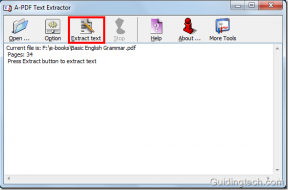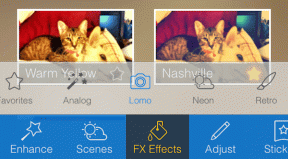5 лучших способов заблокировать приложение «Сообщения» на iPhone и iPad
Разное / / July 07, 2023
Приложение «Сообщения» — это режим общения по умолчанию для многих пользователей iPhone и iPad. Помимо отправки iMessage и медиафайлов, вы также можете поделиться своим Live Location с вашими контактами с помощью приложения «Сообщения». Вам не нужно полагаться на сторонние приложения для большинства таких функций.

Но когда дело доходит до защиты ваших чатов, мы покажем, как заблокировать ваши сообщения на iPhone и iPad. Шаги остаются одинаковыми для обеих платформ.
1. Блокировка приложения «Сообщения» с помощью экранного времени
Экранное время на вашем iPhone измеряет, сколько времени вы тратите на свой iPhone. Вы можете использовать его функцию ограничения приложений, чтобы заблокировать приложение «Сообщения» на вашем iPhone. Вот как.
Шаг 1: Откройте приложение «Настройки» на своем iPhone или iPad.

Шаг 2: Прокрутите вниз и выберите Экранное время.

Шаг 3: Нажмите на ограничения приложений.

Шаг 4: выберите Добавить лимит.

Шаг 5: Выберите приложение «Сообщения» и нажмите «Далее» в правом верхнем углу.

Шаг 6: Используйте ползунки времени, чтобы установить лимит использования, после чего приложение «Сообщения» будет заблокировано.
Шаг 7: Нажмите «Добавить» в правом верхнем углу для подтверждения.

После того, как приложение «Сообщения» будет заблокировано после использования в течение указанного времени, вам нужно будет ввести код доступа к экранному времени, чтобы разблокировать его.
2. Блокировка приложения «Сообщения» с помощью Face ID и пароля
Вы можете использовать Face ID и код-пароль для защиты паролем текстовых сообщений на iPhone и iPad. Вы можете реализовать его практически для каждого приложения, но некоторые могут не поддерживать его, в зависимости от модели вашего iPhone/iPad.
Вот как это сделать.
Шаг 1: Откройте приложение «Настройки» на своем iPhone или iPad.

Шаг 2: Прокрутите вниз и нажмите Face ID и пароль.

Шаг 3: Нажмите на опцию «Настроить Face ID».

Шаг 4: Следуйте инструкциям на экране, чтобы завершить процесс установки.
Вы можете обратиться к нашему сообщению, если Face ID не работает на вашем iPhone или айпад.
3. Скрыть превью сообщений
Вы можете скрыть предварительный просмотр уведомлений для приложения «Сообщения». Это также позволит вам скрывать сообщения на экране блокировки вашего iPhone и iPad. Вот как.
Шаг 1: Откройте приложение «Настройки» на своем iPhone.

Шаг 2: Прокрутите вниз и нажмите «Сообщения».

Шаг 3: Нажмите на уведомления.

Шаг 4: Прокрутите вниз и нажмите «Показать превью».

Шаг 5: Нажмите Никогда.

Шаг 6: Вернитесь к предыдущему экрану, чтобы скрыть уведомления на экране блокировки, в Центре уведомлений или просто показать баннеры.
4. Блокировка приложения «Сообщения» с помощью ярлыков
Вы можете использовать приложение «Ярлыки» на своем iPhone, чтобы настроить автоматизацию для блокировки приложения «Сообщения» на вашем iPhone. Эти шаги также применимы к пользователям iPad.
Шаг 1: Откройте приложение «Часы» на своем iPhone или iPad.

Шаг 2: Нажмите на Таймер в правом нижнем углу.

Шаг 3: Нажмите «Когда закончится таймер».

Шаг 4: Прокрутите вниз и выберите Остановить воспроизведение. Затем нажмите «Готово» в правом верхнем углу.

Шаг 5: Закройте приложение «Часы» и откройте «Ярлыки».

Шаг 6: Нажмите «Автоматизация» внизу.

Шаг 7: Щелкните значок «Плюс» в правом верхнем углу и выберите «Создать личную автоматизацию».

Шаг 8: Прокрутите вниз и выберите Приложение.

Шаг 9: Нажмите «Выбрать» и выберите «Сообщения» из списка приложений.

Шаг 10: Нажмите «Далее» и выберите «Добавить действие».

Шаг 11: Выберите Запустить таймер из списка действий.

Шаг 12: Установите таймер на 1 секунду и нажмите «Далее».

Шаг 13: Коснитесь переключателя, чтобы отключить функцию «Спрашивать перед запуском». Затем выберите «Не спрашивать» в подсказке.

Шаг 14: Нажмите «Готово» в правом верхнем углу для подтверждения.

Когда кто-то пытается открыть приложение «Сообщения», ваш iPhone автоматически блокируется и разблокируется только с помощью Face ID или пароля.
5. Включить двухфакторную аутентификацию
Включение Двухфакторная аутентификация на вашем Apple ID запрещает кому-либо получать доступ к вашим сообщениям в Интернете. Вот как включить его с помощью вашего iPhone или iPad.
Шаг 1: Откройте приложение «Настройки» на своем iPhone или iPad.

Шаг 2: Нажмите на имя своего профиля.

Шаг 3: Выберите Пароль и безопасность.

Шаг 4: Включить двухфакторную аутентификацию.
При настройке двухфакторной аутентификации вам потребуется пароль вашего устройства и 6-значный код, отправленный на ваш номер телефона или другие устройства Apple, использующие тот же Apple ID. Кроме того, вы можете использовать ключ безопасности, который вы можете сгенерировать после включения двухфакторной аутентификации.
Приложение блокировки сообщений
Вот как вы можете заблокировать приложение «Сообщения» на своем iPhone и защитить свои разговоры от нежелательного доступа. Вы также можете прочитать наш пост, если видите неправильные уведомления о значках в приложении «Сообщения» на вашем iPhone.
Последнее обновление: 06 июня 2023 г.
Вышеупомянутая статья может содержать партнерские ссылки, которые помогают поддерживать Guiding Tech. Однако это не влияет на нашу редакционную честность. Содержание остается беспристрастным и аутентичным.